2019-02-21 14:36:00
如何打开360游戏模式? 360安全卫士使用“游戏模式”来优化计算机性能并提高网络速度,这对所有在线游戏爱好者都有益。在玩在线游戏时,我们没有发现360自动打开“游戏模式”,我们可以通过以下方法启用它。
1、打开“360安全卫士”,在主程序界面中点击右下角的“更多”按钮,打开“全部功能”列表。
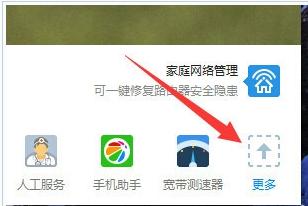
2、在打开的窗口中切换到“全部工具”选项卡,找到“游戏优化”栏目中的“游戏优化器”点击进入。
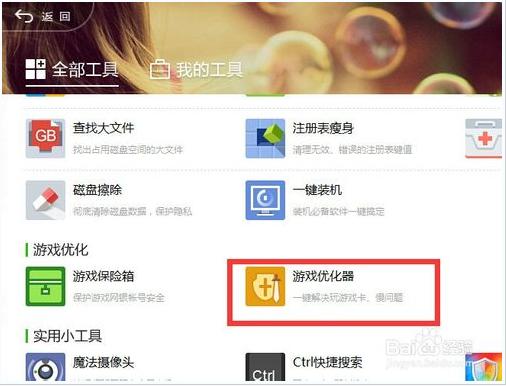
3、从打开的“360游戏优化器”界面中,切换到“保护游戏网速”选项卡,点击“切换到游戏模式”项右击的“开启”按钮。

4、当360安全卫士"游戏模式“成功开启后,原来的"绿色"360加速球将变成蓝色。如图所示:
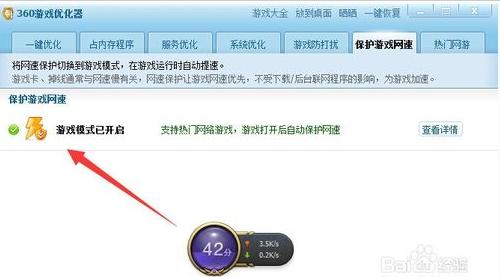
5、此时当我们玩网游时,360游戏模式将自动以最大化方式优化当前电脑及网速,以提供良好的游戏运行保障。
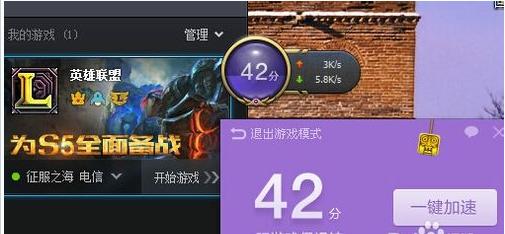
6、还有一种方法,就是在“360加速球”详细界面中,点击如图所示的“给游戏加速”按钮来快速启用游戏模式。
